html' target='_blank'>win10系統在網上下載文件看到一個DWG文件,DWG文件是什么?DWG后綴名的文件是AUTOCAD軟件生成的制作文件。通常有些圖紙文件格式都是DWG格式的,有時有些制作公司將圖紙做好了,但是不知道怎么打開DWG文件?為此,我們一起看下win10系統打開DWG文件的方法。
具體方法如下:
1、最簡單的方法是下載安裝一款快速看DWG格式的看圖軟件,并且可以打印。因為我們只是需要看這些圖紙,并不需要設計制作。
我們百度搜索"看圖紙DWG"。
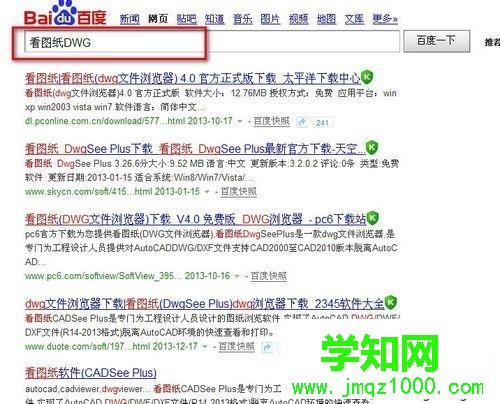
2、搜索到后我們下載安裝。我下載的是綠色版;
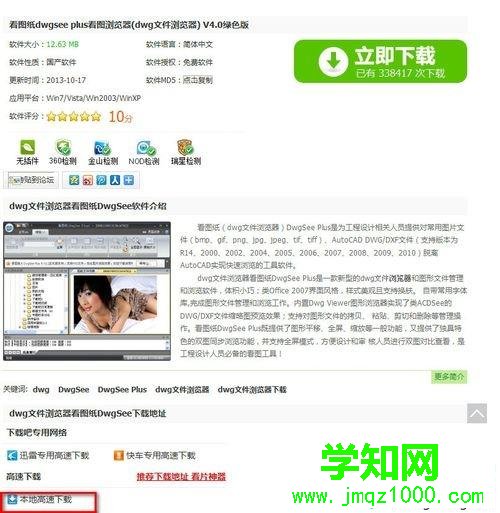
3、解壓后,運行安裝文件;
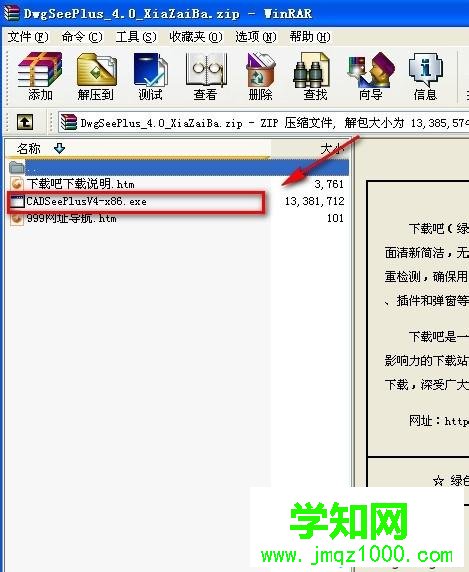
4、選接受,下一步安裝,過程中可以選擇安裝目錄;



5、安裝完成提示我們要不要立即運行該軟件。我們選是;

6、我們打開DWGCADSEE后,發現界面和ACDSEE差不多,從縮略圖我們可以看到,不單可以看DWG格式的文件,一些圖片格式,如JPG,PNG也是可以讀出來的;
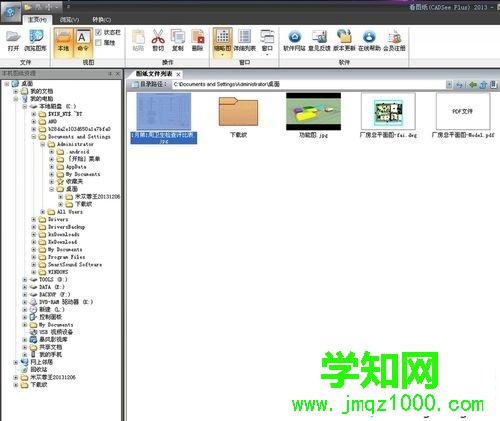
7、要打開DWG文件進行預覽,我們可以從左側的樹形目錄里找到,也可以從主菜單的“打開”從彈出對話框里打開文件;
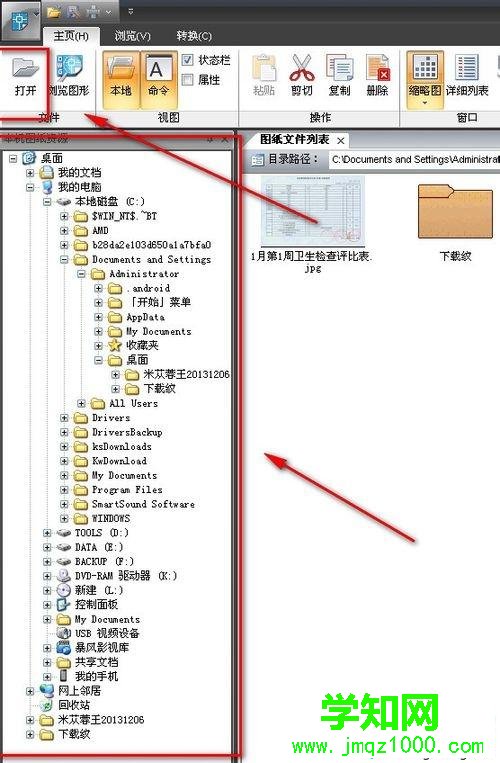
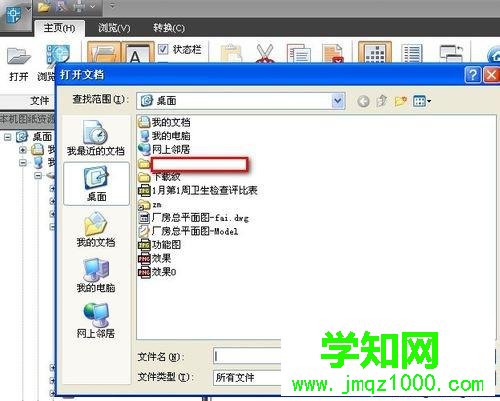
8、我們看到,就可以打開DWG文件了;

9、在左上角有打印功能,并且該軟件還可以將DWG格式的文件轉換成JPG,PNG和其他版本的CAD文件,不過要注冊;
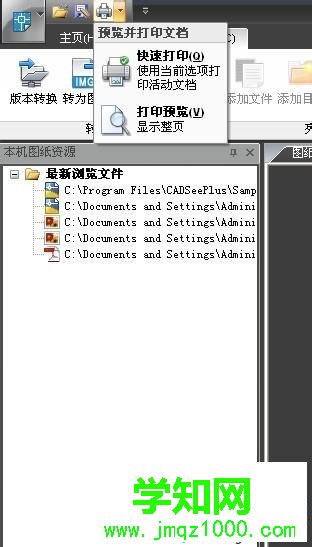
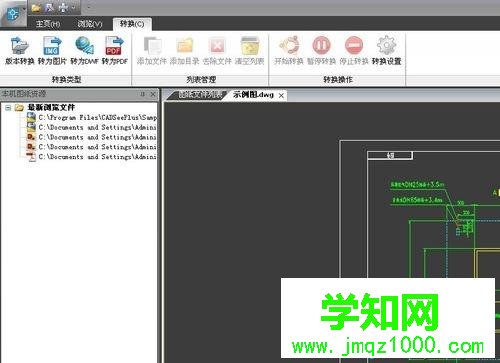
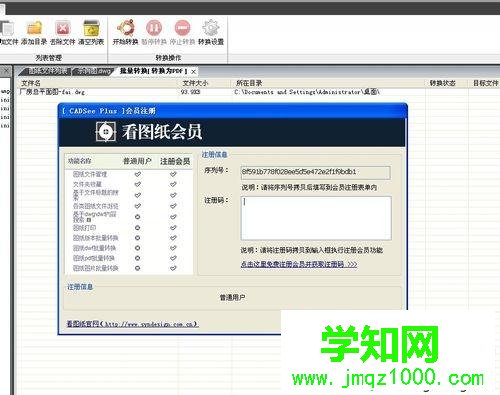
10、除了DWGCADSEE軟件方便外,如果我們電腦上有CorelDRAW的話,也可以用該軟件打開CAD的DWG文件。本人多年親測過,用AI也可以,不過隨著CAD版本的提高,AI不行了,顯示文件不全,有時倆副圖,只顯示一副圖,并且一副圖顯示也有錯誤;
CorelDRAW的話,最好是X5以上的版本,我裝的是X6版本,破解方法我以前發過,大家可以看一下。
CorelDRAW X6 32位版本500多M,可以裝裝。大家注意,CorelDRAW X6是分32位和64位的,大家根據自己的系統去下載和安裝。

11、打開CorelDRAW X6后,我們選文件,打開,彈出對話框,找到我們要打開的DWG文件;
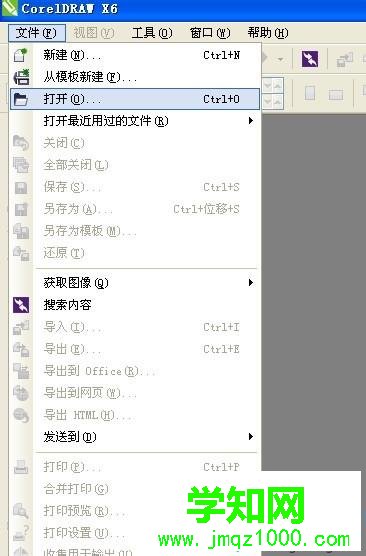
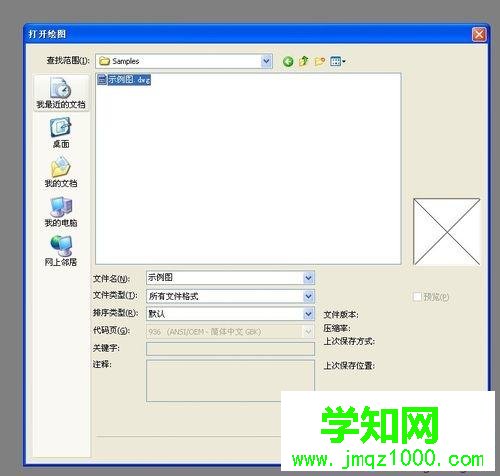
12、彈出對話框,我們可以將“自動減少節點”取消掉,其他不要改,CAD文件還是以準確為第一要素;
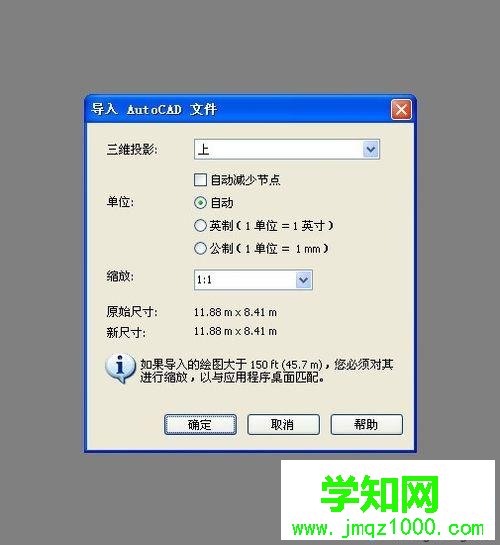
13、繼續會彈出對話框,說缺少字體,因為設計公司的字體肯定比我們多的,我們注意將下面的永久替代字體換成臨時。不要替代了,以前要用以前的字體弄不回來;
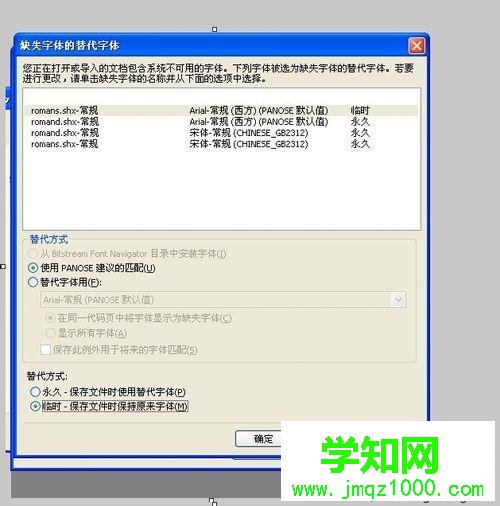
14、在CorelDRAW里,我們可以將線改到粗點,顏色改到深點,這樣看起來較明顯些。不過總的來說,CorelDRAW里的DWG文件顯示沒有上面介紹的DWG CADSEE準確。
文字有時會移位,這可能跟缺少字體和軟件因素有關系。不過CorelDRAW里方便對一些線條進調整,打印出來好看些。

以上就是win10系統打開DWG文件的方法,下次在看到DWG文件就知道怎么打開了。
鄭重聲明:本文版權歸原作者所有,轉載文章僅為傳播更多信息之目的,如作者信息標記有誤,請第一時間聯系我們修改或刪除,多謝。
新聞熱點
疑難解答